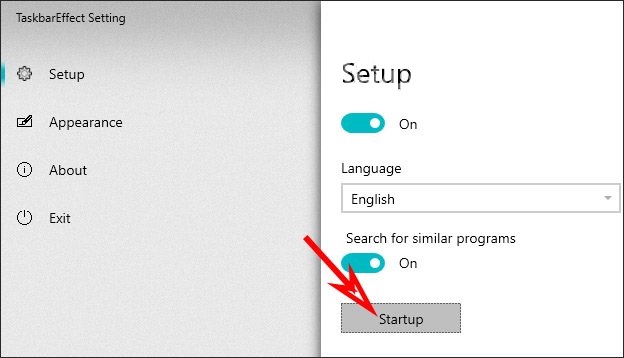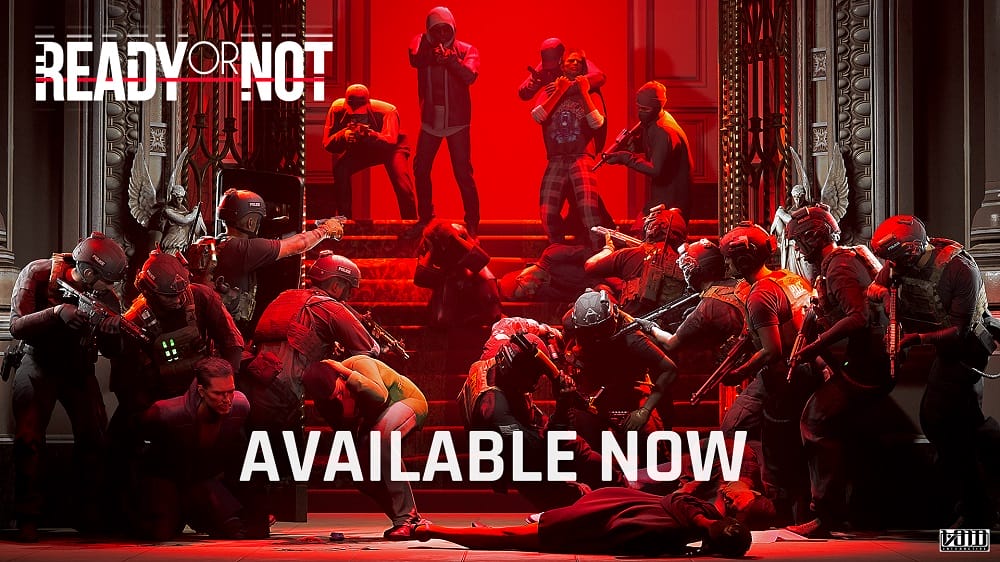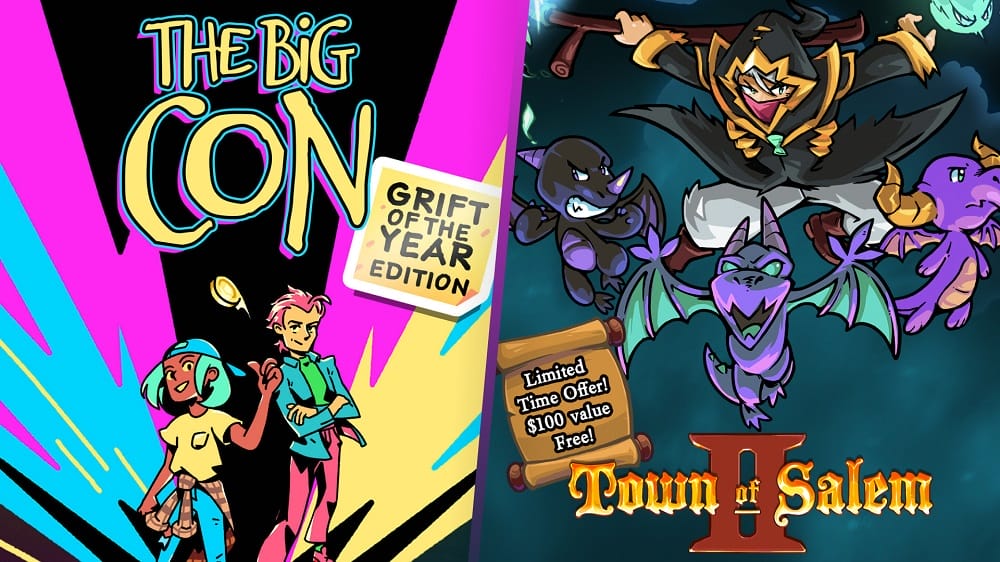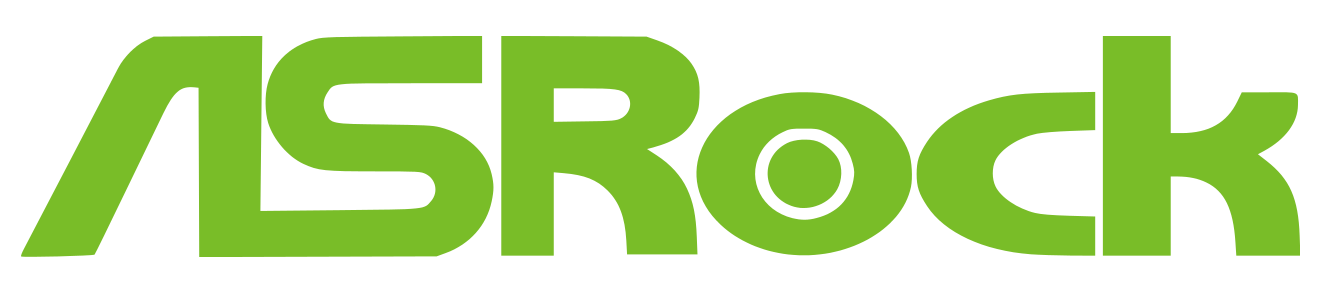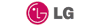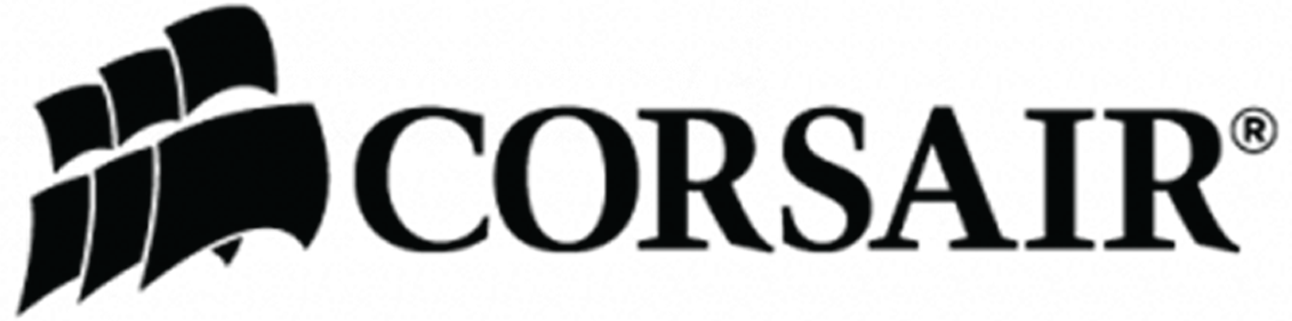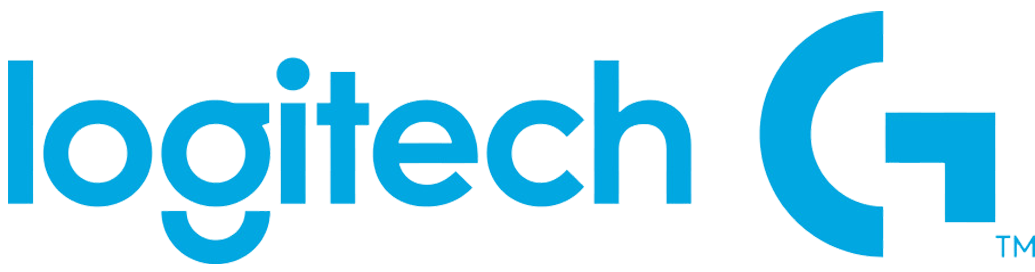Đổi màu Taskbar xanh đỏ tím vàng cùng Myboss
Cập nhật: 09-10-2020 03:30:37 | TIN TỨC CÔNG NGHỆ | Lượt xem: 1221
Có rất nhiều cách tùy biến thanh Taskbar trên Windows 10, chẳng hạn làm Taskbar trong suốt, đổi vị trí thanh Taskbar hay đổi màu thanh Taskbar với màu sắc có sẵn trên hệ thống. Tuy nhiên người dùng chỉ có thể chọn 1 màu duy nhất để cài đặt cho Taskbar và sau đó đổi lại màu khác nếu muốn. Trong trường hợp bạn muốn thay màu tự động cho Taskbar trên Windows 10, thì có thể cài ứng dụng TaskbarEffectLT. Ứng dụng này sẽ cung cấp bảng màu để bạn chọn màu muốn sử dụng cho Taskbar, sau đó thay đổi màu luân phiên tự động, hoặc đổi gam màu tự động. Ngoài ra người dùng cũng có thêm những tùy chỉnh khác trên hệ thống. Bài viết dưới đây sẽ hướng dẫn bạn đọc cách dùng TaskbarEffectLT trên Windows 10.
Cách đổi màu Taskbar bằng TaskbarEffectLT
Bước 1:
Chúng ta cài ứng dụng TaskbarEffectLT vào Windows 10 theo link dưới đây.
Tải ứng dụng TaskbarEffectLT Windows 10
Bước 2:
Hiển thị giao diện thiết lập đổi màu cho thanh Taskbar trên Windows 10. Ứng dụng sẽ thay đổi luân phiên giữa 3 màu sắc do bạn thiết lập lựa chọn màu và thay đổi các gam màu giữa 3 màu sắc. Bạn sẽ chỉ được đổi màu tại phần Lower và Upper, còn phần màu Current cố định không thể thay đổi.
.jpg)
Tùy chọn thiết lập màu
Lúc này hiển thị bảng mã màu để người dùng lựa chọn màu sắc trong bảng màu rồi nhấn OK để lưu lại. Ngay lập tức thanh Taskbar sẽ được đổi màu do bạn đã chọn và sau đó đổi màu ngẫu nhiên.

Chọn mã màu
Bước 3:
Để hiển thị màu sắc tự động cho thanh Taskbar ngay khi mở máy tính, bạn nhấn vào Setup > Startup để ứng dụng khởi động cùng Windows.